
Photoshop Tutorial No.37
このnoteはノンデザイナーの自分(職業は英語教師)が、友人から「フォトショップちょっと教えて」と言われたことをキッカケに始めたnoteです。何かAdobeの資格とかある訳ではないことをご理解ください。せっかくなので自分の知識整理を兼ねて、公開しています。
さてさて、今日もブラシツールでの色の変更についての話^^ヘッドアップディスプレイカラーピッカーってやつ俗に、HUDカラーピッカーって言うかな。
HUDカラーピッカー
このカラーピッカーはショートカットがちと面倒なんだよね(笑)マックだったら、OptionとCmdとCtrlを同時に押して、フォトショップのドキュメント上でクリックすると下のようなのが出てくるから、そこから色を選べばいい。
WindowsならAlt+Shift+右クリック&ホールドででたかな??多分。便利っちゃ便利なんだけど、ショートカットキーが面倒だから個人的にはあんまり使ってない。(笑)
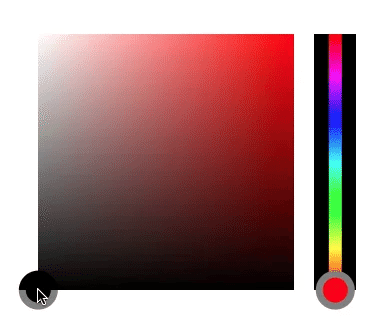
右側のバーで色を決めて、左側の四角形のパネルで彩度とか明度を決めて話せば、その色が適用されるのよ。
HUDカラーピッカーの種類
で、このHUDカラーピッカーだけどいくつか種類がある。マックだったら、メニュバーのPhotshop2024をクリックすると「設定」がでてくるから(Windwosなら「編集」の下の方だったかな???)そこん「一般」のところに、「HUDカラーピッカー」の項目があるからそこを開くと色々ある。
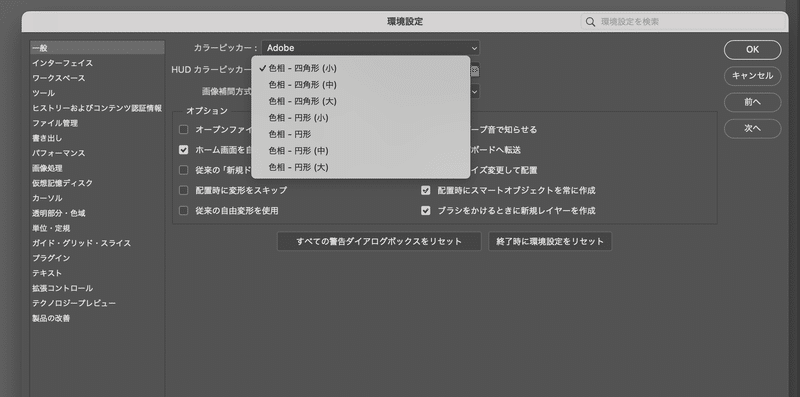
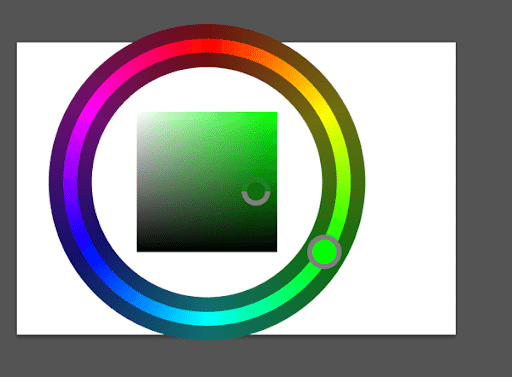
まぁどちらを選んでも使い方は同じだけどね(笑)ちなみに自分はいじってないここは(笑)まぁショートカットキーで3つ使うのはねぇ・・・ちょっと面倒(笑)まぁ新しくショートカットキーを割り当てるって方法もあるっちゃあるけど^^;
ただ、photoshopで絵を描く場合は、これはよく使うかも。自分の場合は、写真の編集とか合成とかが多いからあんまり出番がないだけで。
まぁ、ブラシツールの基本みたいなのはこれで終わりかなぁ・・・まぁ他になんかあったら、また教えるわ(笑)その時に(笑)次は、ブラシツールがほんとよく使われる理由の一つにカスタムブラシっていうのがあるんだけど、要は自分でもいろんなブラシを作れるのよ。それについて解説するわ^^
それじゃ今日もお疲れ様^^
この記事が気に入ったらサポートをしてみませんか?
